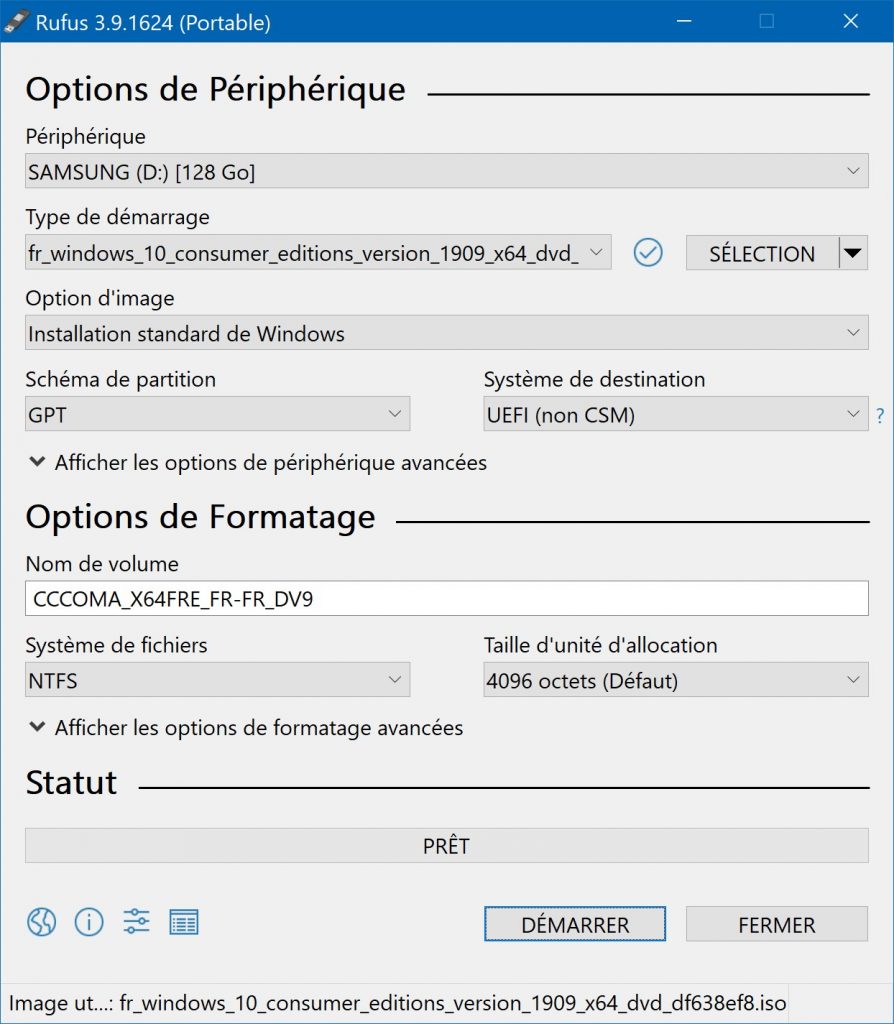- 12/11/18 : informations concernant l'amorçage de la clé USB en mode UEFI.
- 06/06/18 : mise à jour des captures d'écran avec la sortie de Rufus v3.0.
-
- 12/12/16 : mise à jour des captures d'écran, adaptées à la dernière version de Rufus + utilisation du format de fichier FAT32 pour une compatibilité maximale.
Une clé USB d’installation de Windows est utile à plus d’un titre : elle permet d’installer Windows sur un nouvel ordinateur, mettre à niveau un PC vers une nouvelle version de Windows, réparer Windows ou encore réinitialiser Windows.
Publicité
Besoin d’une clé USB d’installation de Windows ?
Ce tutoriel vous explique comment créer une clé USB d’installation de Windows 11, 10, 8.1 ou 7 compatible UEFI grâce au logiciel Rufus.
Vous aurez créé gratuitement votre clé USB d’installation de Windows en seulement 5 minutes !
Publicité
Prérequis
Pour créer une clé USB d’installation UEFI de Windows, vous aurez besoin :
- d’une clé USB d’au moins 8 Go
- de l’ISO de Windows 11, 10, 8.1 ou 7 (version 64 bits)
- du logiciel Rufus
Note : nous allons créer une clé USB d’installation de Windows compatible UEFI uniquement en faisant l’impasse sur la fonction hybride UEFI+BIOS de l’image ISO de Windows. Pourquoi ce choix ? Pour vous faciliter la vie si vous souhaitez installer Windows uniquement en mode UEFI ! En effet, avec une clé USB hybride UEFI+BIOS, il peut être difficile pour des utilisateurs non expérimentés de savoir si l’installeur de Windows a été démarré en mode UEFI ou en mode BIOS hérité étant donné que la clé USB peut être amorcée dans ces deux modes au démarrage de l’ordinateur. Avec une clé USB UEFI, vous êtes assuré d’installer Windows en mode UEFI et non en mode BIOS hérité.
Si vous souhaitez activer la fonction hybride UEFI+BIOS, appuyez simultanément sur les touches Alt + E dans Rufus.
Publicité
Créer une clé USB d’installation de Windows
Pour créer votre clé USB d’installation de Windows 11, 10, 8.1 ou 7, suivez ces instructions :
- Insérez votre clé USB sur un port USB de votre PC.
- Ouvrez le logiciel Rufus en double-cliquant sur le fichier rufus.exe.
- Dans Rufus, sélectionnez les options suivantes :
- Périphérique : votre clé USB
- Type de démarrage : Image disque ou ISO
- Cliquez sur le bouton SÉLECTION et sélectionnez l’ISO de Windows
- Schéma de partition : GPT
- Système de fichiers : FAT32 (si disponible) ou NTFS (requiert la désactivation du Secure Boot)
- Taille d’unité d’allocation : Défaut
- Cliquez sur le bouton DÉMARRER pour lancer la création de la clé USB d’installation de Windows.
- Confirmez la création de la clé USB en cliquant sur OK. Attention, toutes les données présentes sur la clé USB seront définitivement effacées.
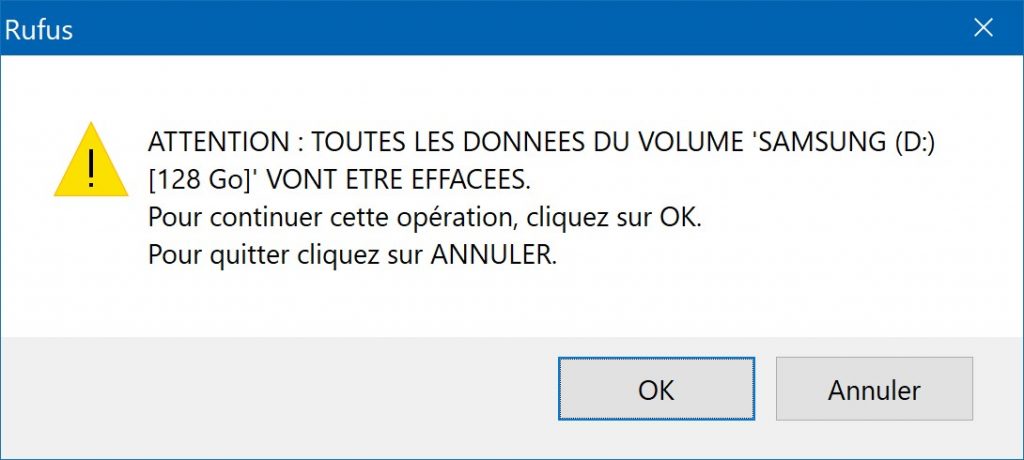
- Attendez que la copie des fichiers ISO se termine…
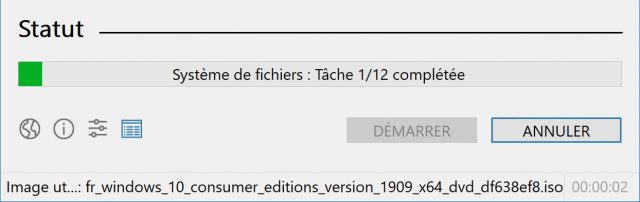
- Si vous avez sélectionné le système de fichiers NTFS, prenez note que pour démarrer à partir de la clé USB bootable vous devrez désactiver le Secure Boot dans les paramètres de l’UEFI.
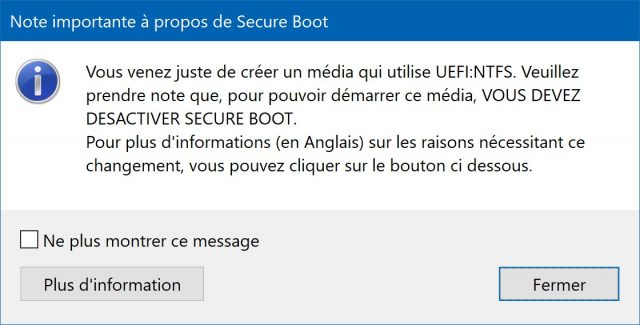
- Voilà, votre clé USB d’installation de Windows a bien été créée !
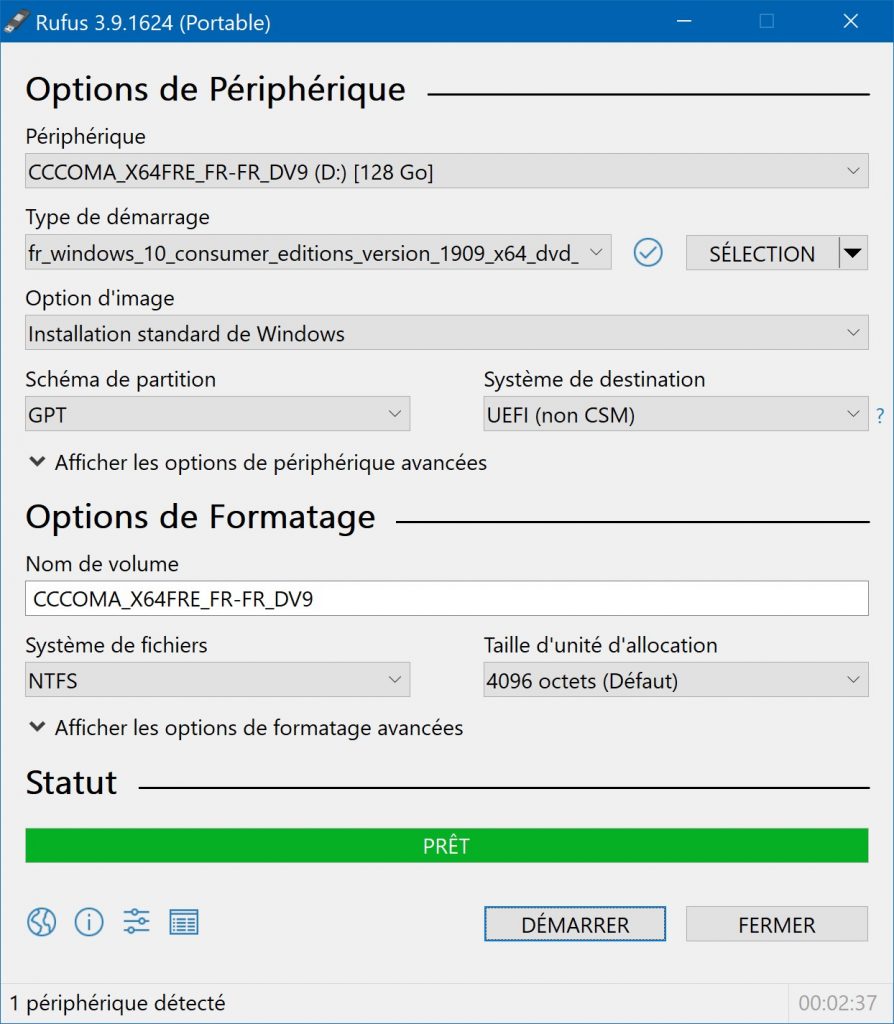
Publicité
Installer Windows avec la clé USB
Pour installer Windows avec la clé USB d’installation que vous venez de créer, suivez ces différents guides :
Windows + UEFI : explications
Pour installer Windows 11, 10, 8.1 ou 7 en mode UEFI, il est impératif de créer un support d’installation de Windows compatible UEFI.
Les images ISO de Windows étant toutes compatibles UEFI (elles sont hybrides UEFI+BIOS), il est très facile de créer un DVD ou une clé USB d’installation de Windows compatible UEFI.
Avec un DVD, c’est simple : il suffit de télécharger l’image ISO de Windows, la graver sur un DVD-R puis de démarrer à partir du lecteur DVD en mode UEFI au démarrage du PC. Le DVD d’installation de Windows pouvant être amorcé en mode UEFI ou en mode BIOS, il faudra seulement veiller à bien démarrer sur le lecteur DVD en mode UEFI.
Avec une clé USB, c’est à peu près la même chose à la différence qu’il faut que la clé USB utilise la table de partitionnement GPT, indispensable pour lancer l’installation de Windows en mode UEFI. Pratique : l’outil création de média de Windows 10 s’occupent de tout et créent automatiquement des clés USB d’installation hybrides UEFI+BIOS (capables d’être amorcées sur un PC UEFI ou un PC BIOS).
En revanche, il n’existe pas d’outil création de média de Windows 7 et celui pour Windows 8.1 n’est plus disponible. C’est pourquoi dans ce tutoriel nous utilisons le logiciel Rufus qui permet de créer des clés USB compatibles UEFI à partir de n’importe quelle image ISO !
Liens utiles
- Démarrer son PC à partir d’une clé USB ou d’un CD/DVD
- Créer une clé USB multiboot avec Ventoy
- Créer une clé USB bootable de Linux (Ubuntu, Debian…)
- balenaEtcher : créer une clé USB/carte SD bootable
Linux :